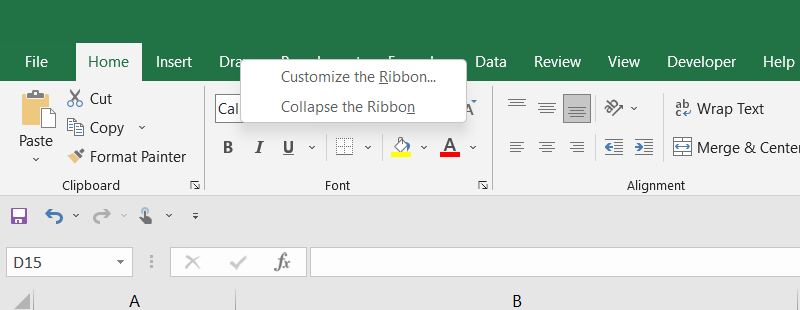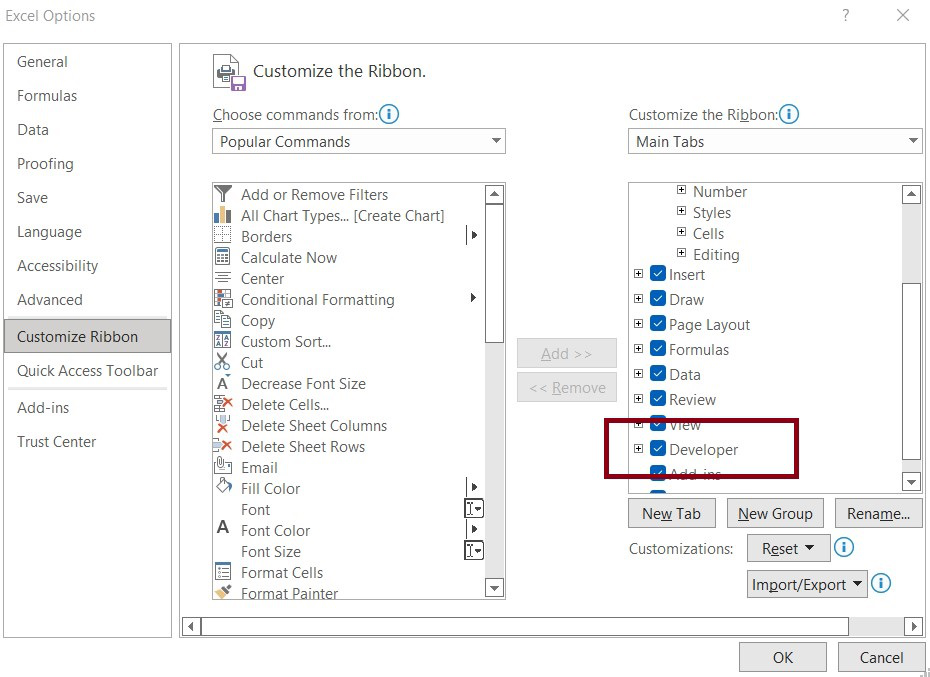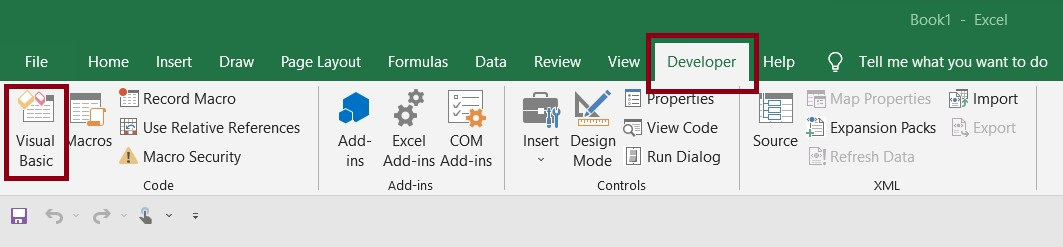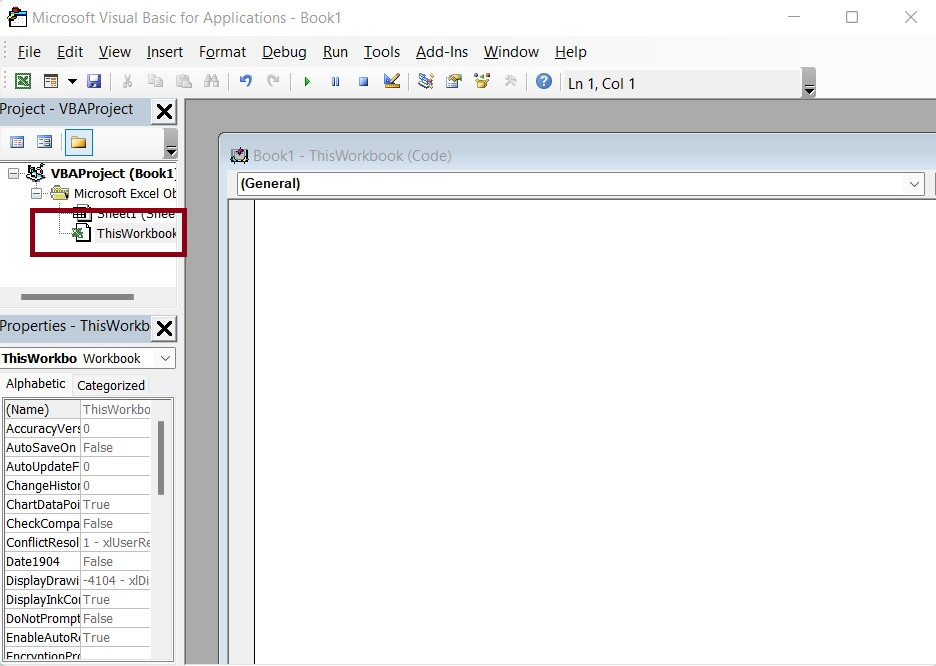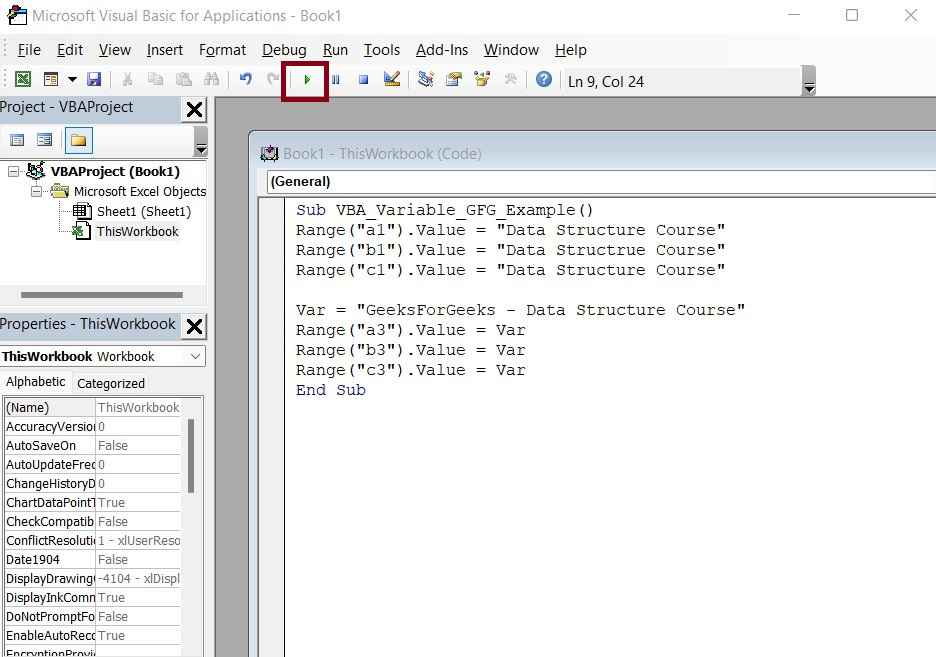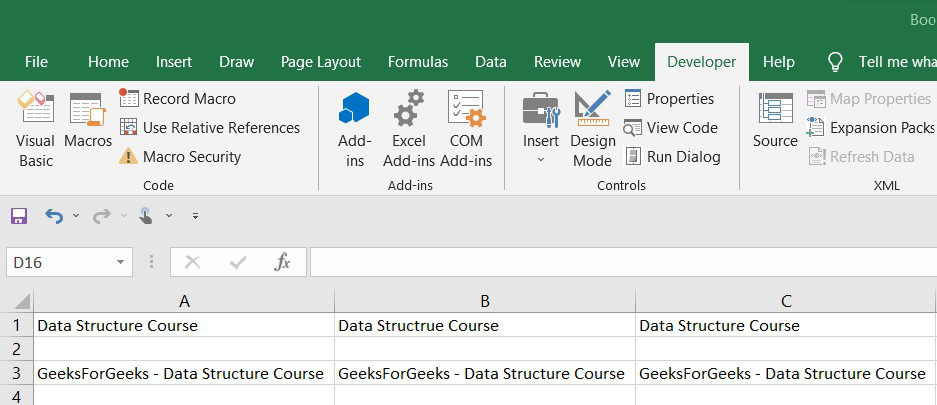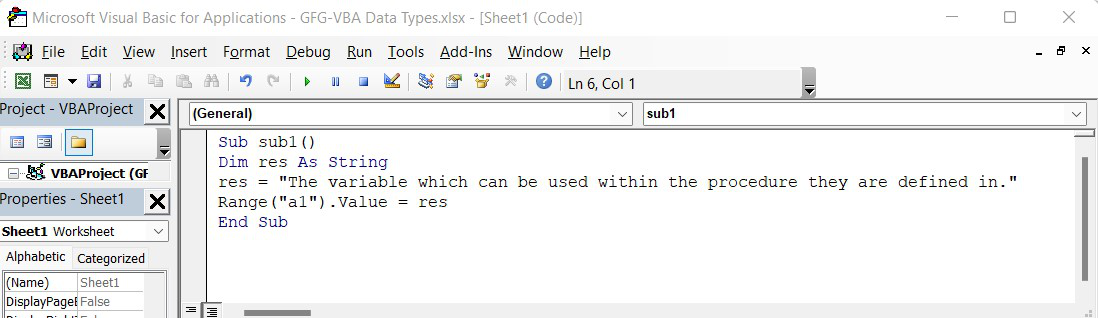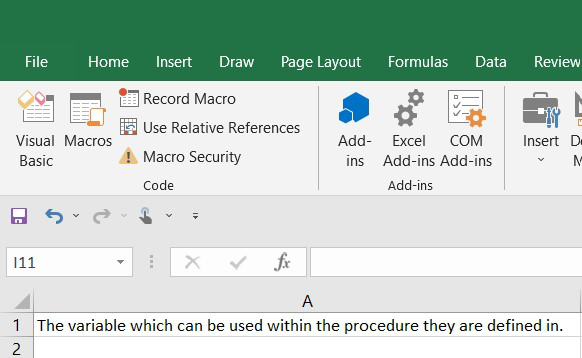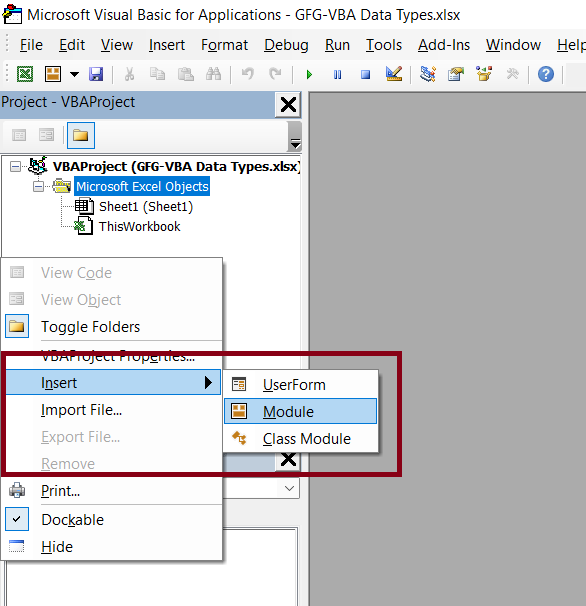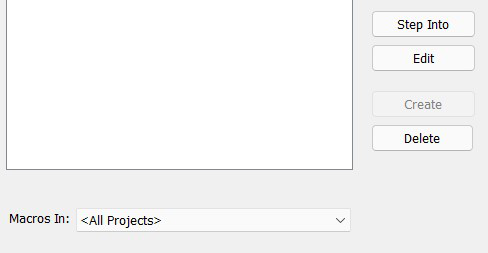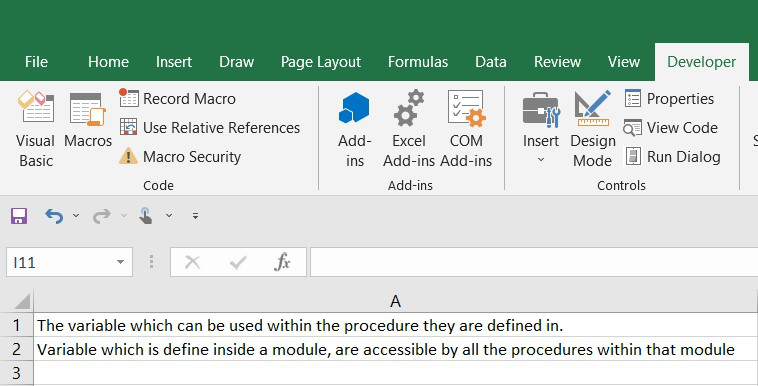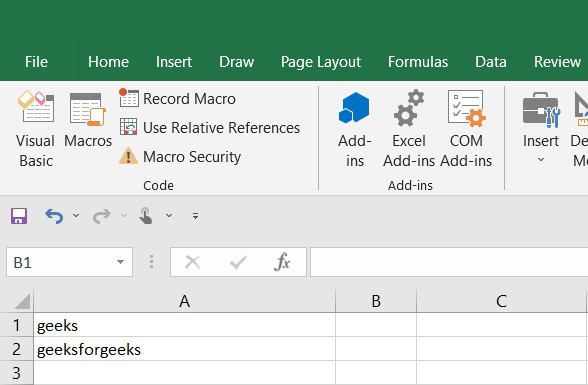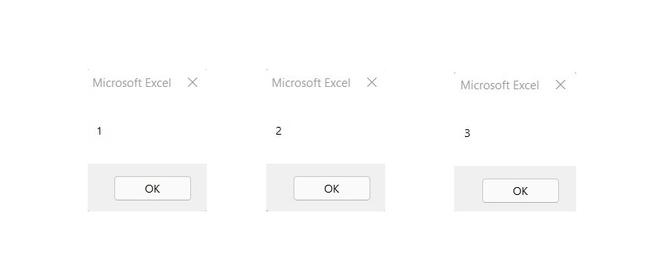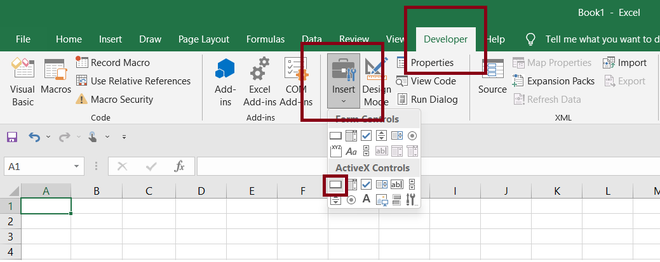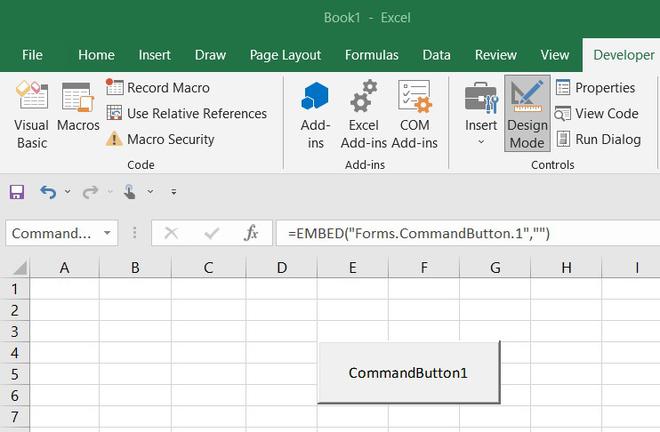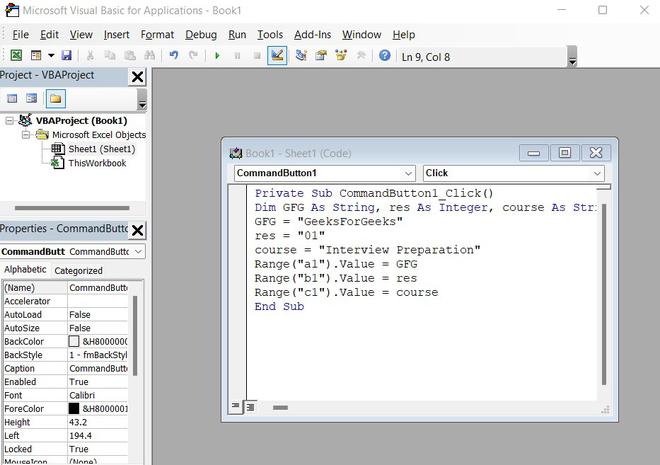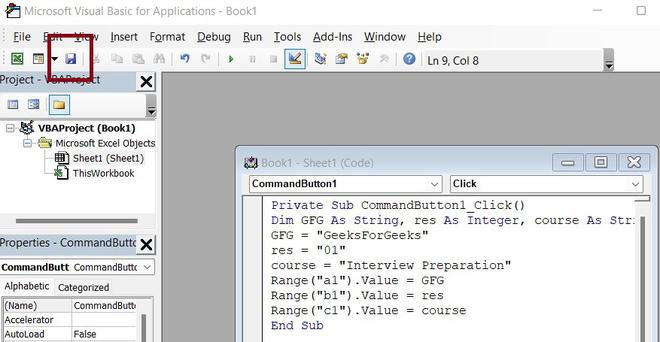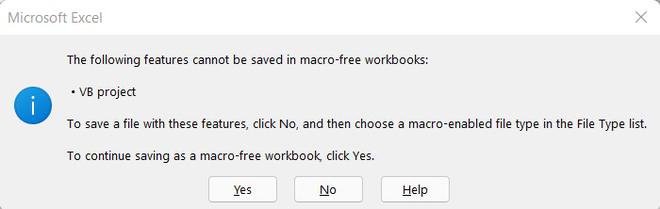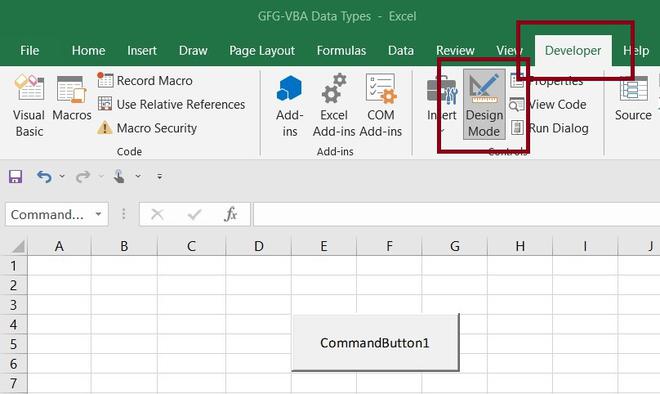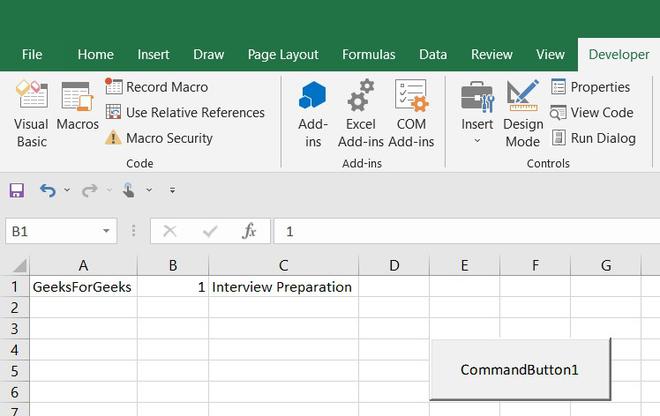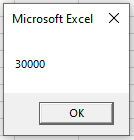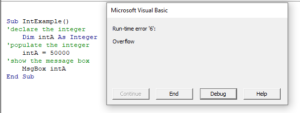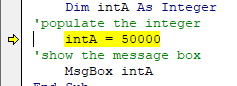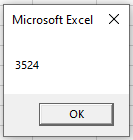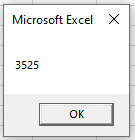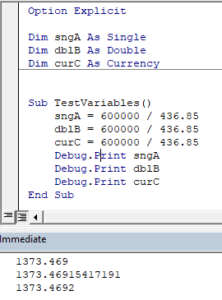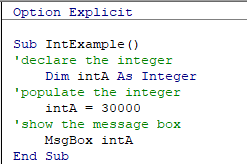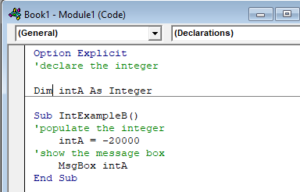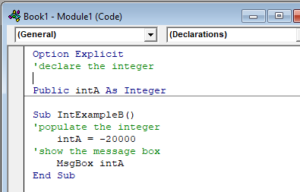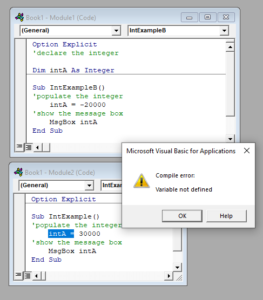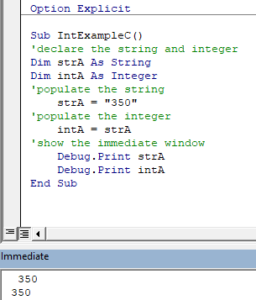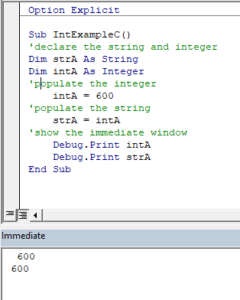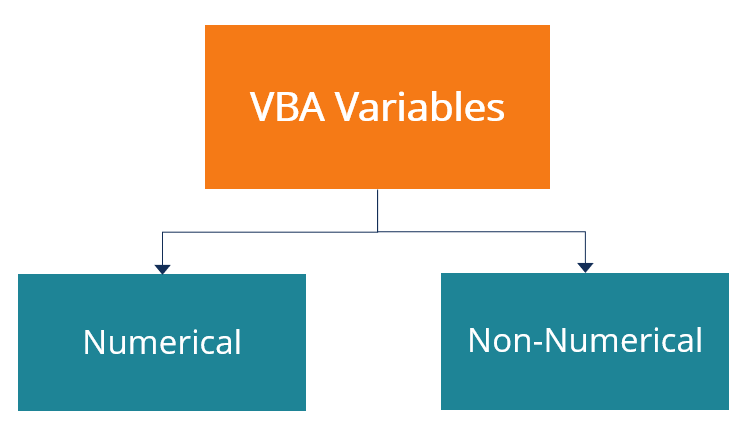Справочная таблица по встроенным типам данных VBA Excel. Функция TypeName, возвращающая тип данных переменной. Оператор Option Explicit в начале модуля.
Встроенные типы данных
Встроенные типы данных VBA Excel:
| Тип данных | Байты* | Диапазон значений |
|---|---|---|
| Byte | 1 | Целые числа: от 0 до 255 |
| Boolean | 2 | True (Истина) или False (Ложь) |
| Integer | 2 | Целые числа: от -32768 до 32767 |
| Long | 4 | Целые числа: от -2147483648 до 2147483647 |
| Single | 4 | Отрицательные числа: от -3,402823Е+38 до -1,401298Е-45 Положительные числа: от 1,401298Е-45 до 3,402823Е+38 |
| Double | 8 | Отрицательные числа: от -1,79769313486232Е+308 до -4,94065645841247Е-324 Положительные числа: от 4,94065645841247Е-324 до 1,79769313486232Е+308 |
| Currency | 8 | от -922337203685477,5808 до 922337203685477,5807 |
| Date | 8 | с 1 января 100 года по 31 декабря 9999 года |
| Object | 4 | Ссылка на объект |
| String (переменной длины) |
10 + длина строки | от 0 до ≈2 млрд символов |
| String (фиксированной длины) |
длина строки | от 1 до ≈65400 символов |
| Variant (числа) |
16 | В пределах диапазона типа данных Double |
| Variant (символы) |
22 + длина строки | от 0 до ≈2 млрд символов |
Дополнительно для VBA7:
| Тип данных | Байты* | Диапазон значений |
|---|---|---|
| LongLong | 8 | Целые числа: от –9 223 372 036 854 775 808 до 9 223 372 036 854 775 807 Доступен только в 64-разрядных системах. |
| LongPtr | 4 или 8 | В 32-разрядных системах соответствует типу Long: от -2147483648 до 2147483647, в 64-разрядных — типу LongLong: от –9 223 372 036 854 775 808 до 9 223 372 036 854 775 807 |
*Резервируется память в байтах на каждую переменную соответствующего типа.
Тип данных Variant может принимать специальные значения: Empty, Error, Nothing и Null.
Кроме встроенных типов данных VBA Excel позволяет использовать пользовательские типы, создаваемые с помощью оператора Type. Диапазон значений пользовательского типа данных определяется встроенными типами, из которых он состоит.
Переменные с типами данных Byte, Boolean, Integer, Long, Single и Double можно объявлять с помощью суффиксов.
Функция TypeName
TypeName – это функция, возвращающая значение типа String с информацией о переменной.
Чаще всего, функция TypeName возвращает наименование типа данных аргумента (значения), содержащегося в переменной. Кроме наименований встроенных типов данных, функция TypeName может возвращать следующие значения:
| Значение | Описание |
|---|---|
| Collection, Dictionary, Range, Worksheet и т.д. | Тип известного объекта, ссылка на который содержится в объектной переменной |
| Error | Переменная содержит значение ошибки |
| Empty | Неинициализированное значение |
| Null | Отсутствие допустимых данных |
| Unknown | Объект, тип которого неизвестен |
| Nothing | Объектная переменная, которая не ссылается на объект |
Если переменная объявлена с числовым типом данных или String, функция TypeName возвратит наименование этого типа данных. Если переменная объявлена с типом данных Variant или Object, возвращаемое значение будет зависеть от содержимого переменной.
Пример:
|
Sub Primer() Dim a As Single, b As Date, c As Variant MsgBox «a As Single: « & TypeName(a) ‘Single MsgBox «b As Date: « & TypeName(b) ‘Date MsgBox «c As Variant: « & TypeName(c) ‘Empty (значение не инициализировано) c = 1.236 MsgBox «c = 1.236: « & TypeName(c) ‘Double Set c = Cells(1, 1) MsgBox «Set c = Cells(1, 1): « & TypeName(c) ‘Range (тип объекта) Set c = Worksheets(1) MsgBox «Set c = Worksheets(1): « & TypeName(c) ‘Worksheet (тип объекта) End Sub |
Оператор Option Explicit
VBA Excel допускает использование в коде как объявленных, так и необъявленных переменных. Необъявленным переменным присваивается тип данных Variant и они могут принимать все допустимые значения, свойственные этому типу.
Если при написании кода допустить ошибку в имени ранее использовавшейся переменной, компилятор зарегистрирует ее как новую. Это вызовет ошибки в работе программы, причину которых (ошибку в имени переменной) трудно обнаружить при отладке.
Чтобы избежать ошибок при работе с переменными используется оператор Option Explicit. Он указывает на то, что все переменные в модуле должны быть объявлены с помощью ключевого слова Dim или ReDim. В этом случае, если компилятор обнаружит строку с необъявленной переменной, то сгенерирует ошибку и выделит эту переменную.
Размещается оператор Option Explicit в самом начале модуля перед всеми остальными операторами. Чтобы каждый раз не вставлять его вручную и, тем более, не забыть о нем, можно настроить редактор VBA Excel, чтобы он автоматически добавлял Option Explicit при создании нового модуля.
Настройка автоматического добавления Option Explicit
1. Откройте окно Options через вкладку меню Tools:
2. Отметьте галочкой опцию Require Variable Declaration на вкладке Editor:
3. Теперь новый модуль открывается со строкой Option Explicit:
Хитрости »
1 Май 2011 225741 просмотров
Что такое переменная и как правильно её объявить?
Переменная — это некий контейнер, в котором VBA хранит данные. Если подробнее, то это как коробочка, в которую Вы можете положить что-то на хранение, а затем по мере необходимости достать. Только в данном случае в переменной мы храним число, строку или иные данные, которые затем можем извлекать из неё и использовать в коде по мере необходимости.
Для чего нужна переменная? Чтобы хранить значение и применить его позже в любой момент. Например, в ячейке А1 записана сумма, а нажатием на кнопку запускается обновление отчета. После обновления отчета сумма в А1 изменится. Необходимо сверить сумму до обновления с суммой после и в зависимости от этого сделать какое-либо действие. Переменная как раз позволит запомнить значение ячейки до того, как она обновится и использовать именно это значение после обновления.
- Требования к переменным
- Типы данных, хранимых в переменных
- Как объявлять переменные
- Как правильно назвать переменную
- Пример использования переменных
- Константы
В качестве имен переменных можно использовать символы букв и числа, но первой в имени переменной всегда должна быть буква. Не допускается использование точки, запятой, пробела и иных знаков препинания, кроме нижнего подчеркивания. Длина имени не должна превышать 254 символов. Так же нельзя использовать в качестве имен для переменных зарезервированные константы редактора VBA(например Sub, Msgbox, ubound, Date и т.п.). Так же для переменных неважен регистр букв.
Теперь рассмотрим основные декларированные в VBA
типы данных, которые можно хранить в переменных:
| Тип данных | Занимает байт в памяти | Пределы значений |
|---|---|---|
| Byte | 1 | Целые числа от 0 до 255 |
| Boolean | 2 | True или False |
| Integer | 2 | Целые числа от (-32768) до 32767 |
| Long | 4 | Целые числа от (-2147483648) до 2147483647 |
| Single | 4 | От (–3.402823Е+38) до (–1.401298Е-45) и от 1.401298Е-45 до 3.402823Е+38 |
| Double | 8 | От ±1.79769313486232Е+308 до ±4.94065645841247Е-324 |
| Decimal | 12 | От ±79228162514264337593543950335 без десятичных знаков до ±7,9228162514264337593543950335 с 28-ю знаками после запятой |
| Currency | 8 | От (–922337203685477.5808) до 922337203685477.5807 |
| Date | 8 | От 01.01.100 до 31.12.9999(не надо путать с датами в Excel — 01.01.1900 до 31.12.9999) |
| String | 10(+длина строки) | От 0 до 65400 символов для фиксированных строк и чуть более 2 млрд. для строк переменной длины |
| Object | 4 | Любой объект |
| Array | Определяется кол-вом и размером элементов | — |
| Variant | от 16-ти | Любой из встроенных типов данных |
Как видно из таблицы больше всего памяти занимает Variant. Притом это если он хранит числовые данные. Если же такая переменная будет хранить данные строкового типа(текст), то размер занимаемой памяти будет измеряться уже начиная с 22 байт + длина строки, хранящейся в переменной. Чем больше памяти занимает переменная, тем дольше она инициализируется в памяти и тем медленнее код будет выполняться. Вот поэтому и важно явно задавать тип данных, хранимых в переменной — это называется объявить переменную.
Тип данных Decimal больше не используется, поэтому объявить переменную данного типа в VBA не получится — подобная попытка приведет к синтаксической ошибке. Для работы с данными типа Decimal переменную необходимо изначально объявить как Variant или вообще без типа (например Dim a), т.к. тип данных Variant используется в VBA по умолчанию и принимает любой тип данных.
Так же переменным можно назначать и другие типы данных, которых нет в таблице выше — это типы, которые поддерживаются объектной моделью приложений, к которым «подключен» VBA. Например, если зайти в VBA из Excel, то библиотека типов объектной модели Excel подключена по умолчанию и для переменных становится доступно множество типов этой объектной модели. Многие из них знакомы всем: Workbook, Worksheet, Range, Cells, Chart и т.д. Т.е. это книги, листы, ячейки, диаграммы. Типов много, почти на каждый объект и коллекцию. Рассматривать здесь все бессмысленно. Могу лишь привести пару строк кода:
Dim rRange as Range 'назначили переменной тип ячейка/диапазон Set rRange = Range("A1") 'присвоили ссылку на ячейку A1 текущего листа
Про объявление переменных подробно написано чуть ниже.
А более подробно про обращение к диапазонам из VBA можно почитать в этой статье: Как обратиться к диапазону из VBA
На самом деле все очень просто. Это делается при помощи операторов области действия: Dim, Public,Static и оператора присвоения типа As. Самый распространенный оператор — Dim. Его и возьмем в качестве примера. Синтаксис объявления:
[оператор области действия] Имя_переменной As [тип данных]
Очень частая ошибка при объявлении переменных, совершаемая начинающими изучать VBA:
Dim MyVar1, MyVar2, MyVar3 As Integer
Вроде бы исходя из логики всем переменным присвоен тип данных Integer. Но это ошибочное суждение. Тип Integer присвоен только последней переменной, к которой он «привязан» оператором As — MyVar3. Все остальные переменные имеют тип данных Variant. Т.е. если Вы не задаете каждой переменной свой тип хранимых данных явно(т.е. не указываете для неё тип данных через As), то VBA сам присваивает для такой переменной тип данных Variant, т.к. он может хранить любой тип данных. А вот так выглядит правильное присвоение типа данных:
Dim MyVar1 As Integer, MyVar2 As Integer, MyVar3 As Integer
Это и есть объявление переменных. Т.е. сначала идет оператор области действия (Dim, Public,Static), сразу за ним имя переменной, затем оператор As и тип.
Но это не все. Некоторые типы переменным можно присваивать еще короче — даже без оператора As:
Dim MyVar1%, MyVar2%, MyVar3%
Всего шесть типов, которые можно объявить подобным методом:
! — Single
# — Double
$ — String
% — Integer
& — Long
@ — Currency
На что стоит обратить внимание, при объявлении переменных подобным образом: между именем переменной и знаком типа не должно быть пробелов.
Я лично в большинстве статей предпочитаю использовать первый метод, т.е. полное указание типа. Это читабельнее и понятнее. В каких-то проектах могу использовать краткое указание, в общих(разработка в команде) — полное. В своих кодах Вы вправе использовать удобный Вам метод — ошибки не будет.
Теперь разберемся с операторами области действия(Dim, Public и Static):
- Dim — данный оператор используется для объявления переменной, значение которой будет храниться только в той процедуре, внутри которой данная переменная объявлена. Во время запуска процедуры такая переменная инициализируется в памяти и использовать её значение можно внутри только этой процедуры, а по завершению процедуры переменная выгружается из памяти(обнуляется) и данные по ней теряются. Переменную, объявленную подобным образом еще называют локальной переменной. Однако с помощью данного оператора можно объявить переменную, которая будет доступна в любой процедуре модуля. Необходимо объявить переменную вне процедуры — в области объявлений(читать как первой строкой в модуле, после строк объявлений типа — Option Explicit). Тогда значение переменной будет доступно в любой процедуре лишь того модуля, в котором данная переменная была объявлена. Такие переменные называются переменными уровня модуля. Также для использования переменных во всех процедурах и функциях одного конкретного модуля можно использовать оператор Private. Но он в данном случае ничем не отличается от Dim, а пишется длиннее
Плюс, Private нельзя использовать внутри процедуры или функции(только в области объявлений), что еще больше сужает её применимость. По сути чаще этот оператор применяется к функциям и процедурам(об этом см.ниже)
- Static — данный оператор используется для объявления переменной, значение которой предполагается использовать внутри конкретной процедуры, но не теряя значения данной переменной по завершении процедуры. Переменные данного типа обычно используют в качестве накопительных счетчиков. Такая переменная инициализируется в памяти при первом запуске процедуры, в которой она объявлена. По завершении процедуры данные по переменной не выгружаются из памяти, но однако они не доступны в других процедурах. Как только Вы запустите процедуру с этой переменной еще раз — данные по такой переменной будут доступны в том виде, в котором были до завершения процедуры. Выгружается из памяти такая переменная только после закрытия проекта(книги с кодом).
- Public — данный оператор используется для объявления переменной, значение которой будет доступно в любой процедуре проекта(в обычных модулях, модулях класса, модулях форм, модулях листов и книг). Переменная, объявленная подобным образом, должна быть объявлена вне процедуры — в области объявлений. Такая переменная загружается в память во время загрузки проекта(при открытии книги) и хранит значение до выгрузки проекта(закрытия книги). Использовать её можно в любом модуле и любой процедуре проекта. Важно: объявлять подобным образом переменную необходимо строго в стандартном модуле. Такие переменные называются переменными уровня проекта. В простонародье такие переменные еще называют глобальными(возможно из-за того, что раньше подобные переменные объявлялись при помощи оператора Global, который в настоящее время устарел и не используется).
Для большего понимания того, где и как объявлять переменные уровня проекта два небольших примера.
Неправильное объявлениеOption Explicit Sub main() Public MyVariable As String MyVariable = "Глобальная переменная" 'показываем текущее значение переменной MsgBox MyVariable 'пробуем изменить значение переменной Call sub_main 'показываем измененное значение переменной MsgBox MyVariable End Sub 'доп.процедура изменения значения переменной Sub ChangeMyVariable() MyVariable = "Изменили её значение" End Sub
переменные не будут видны во всех модулях всех процедур и функций проекта, потому что:
1. Оператор Public недопустим внутри процедуры(между Sub и End Sub), поэтому VBA при попытке выполнения такой процедуры обязательно выдаст ошибку — Invalid Attribut in Sub or Function.
2. Даже если Public заменить на Dim — это уже будет переменная уровня процедуры и для других процедур будет недоступна.
3. Т.к. объявление неверное — вторая процедура(ChangeMyVariable) ничего не знает о переменной MyVariable и естественно, не сможет изменить именно её.
Правильное объявление'выше глобальных переменных и констант могут быть только декларации: Option Explicit 'принудительное объявление переменных Option Base 1 'нижняя граница объявляемых массивов начинается с 1 Option Compare Text 'сравнение текста без учета регистра 'глобальная переменная - первой строкой, выше всех процедур Public MyVariable As String 'далее процедуры и функции Sub main() MyVariable = "Глобальная переменная" 'показываем текущее значение переменной MsgBox MyVariable, vbInformation, "www.excel-vba.ru" 'пробуем изменить значение переменной Call ChangeMyVariable 'показываем измененное значение переменной MsgBox MyVariable, vbInformation, "www.excel-vba.ru" End Sub 'доп.процедура изменения значения переменной Sub ChangeMyVariable() MyVariable = "Изменили её значение" End Sub
Если при этом вместо Public записать Dim, то эта переменная будет доступна из всех функций и процедур того модуля, в котором записана, но недоступна для функций и процедур других модулей.
Переменные уровня проекта невозможно объявить внутри модулей классов(ClassModule, ЭтаКнига(ThisWorkbook), модулей листов, модулей форм(UserForm) — подробнее про типы модулей: Что такое модуль? Какие бывают модули?) - Операторы области действия так же могут применяться и к процедурам. Для процедур доступен еще один оператор области действия — Private. Объявленная подобным образом процедура доступна только из того модуля, в котором записана и такая процедура не видна в диалоговом окне вызова макросов(Alt+F8)
'процедура записана в Module1 'эта процедура будет доступна для вызова исключительно из процедур в этом же модуле 'но не будет доступна при вызове из других модулей Private Sub PrivateMain() MsgBox "Процедура может быть вызвана только из модуля, в котором записана", vbInformation, "www.excel-vba.ru" End Sub 'другая процедура, записанная в этом же модуле Sub CallPrivate() Call PrivateMain End Sub
'эта процедура записана в другом модуле - Module2 'при попытке вызова этой процедурой получим ошибку ' Sub or Function not defined ' потому что процедура PrivateMain объявлена только для Module1 Sub CallPrivate_FromModule1() Call PrivateMain End Sub
При этом, если из Excel нажать сочетание клавиш Alt+F8, то в окне будут доступны только CallPrivate_FromModule1 и CallPrivate. Процедура PrivateMain будет недоступна.
«Что самое сложное в работе программиста? — выдумывать имена переменным.» :-)А ведь придумать имя переменной тоже не так-то просто. Можно, конечно, давать им имена типа: a, d, f, x, y и т.д.(я сам иногда так делаю, но либо в простых кодах, либо для специального запутывания кода). Но стоит задуматься: а как Вы с ними будете управляться в большом коде? Код строк на 10 еще потерпит такие имена, а вот более крупные проекты — не советовал бы я в них оперировать такими переменными. Вы сами запутаетесь какая переменная как объявлена и какой тип данных может хранить и что за значение ей присвоено. Поэтому лучше всего давать переменным осмысленные имена и следовать соглашению об именовании переменных. Что за соглашение? Все очень просто: перед основным названием переменной ставится префикс, указывающий на тип данных, который мы предполагаем хранить в данной переменной. Про имеющиеся типы данных я уже рассказал выше. А ниже приведена примерная таблица соответствий префиксов типам данных:
| Префикс | Тип хранимых данных |
|---|---|
| b | Boolean |
| bt | Byte |
| i | Integer |
| l | Long |
| s | Single |
| d | Double |
| c | Currency |
| dt | Date |
| str | String |
| obj | Object |
| v | Variant |
Лично я немного для себя её переделал, т.к. некоторые обозначения мне кажутся скудными. Например Double я обозначаю как dbl, а Single как sgl. Это мне кажется более наглядным.
В чем еще плюс явного указания префикса данных. В VBA есть такие операторы как Def, при помощи которых можно указать тип данных по умолчанию для переменных, первая буква имени которых попадает в заданный в операторе диапазон. Например:
DefBool B Sub test() Dim bCheck End Sub
Автоматически переменной bCheck будет присвоен тип Boolean, т.к. она начинается с буквы b — регистр здесь не имеет значения(впрочем как в VBA в целом). Оператор Def задается в области объявления. Можно задать не одну букву, а целый диапазон букв:
DefBool B-C Sub test() Dim bCheck, cCheck End Sub
Но я считаю, что одной буквы для одного типа вполне достаточно. Можно задать сразу несколько операторов Def.
DefBool B DefStr S Sub test() Dim bCheck, sCheck End Sub
Ниже приведен полный перечень операторов типов и данные, которые задает каждый из них:
DefBool — Задает тип Boolean
DefByte — Задает тип Byte
DefCur — Задает тип Currency
DefDate — Задает тип Date
DefDbl — Задает тип Double
DefInt — Задает тип Integer
DefLng — Задает тип Long
DefObj — Задает тип Object
DefSng — Задает тип Single
DefStr — Задает тип String
DefVar — Задает тип Variant
По умолчанию в VBA применена инструкция DefVar для всех букв(иначе говоря для всех переменных, которым не назначен тип данных явно через оператор As).
Ну и немаловажный момент это непосредственно осмысленное имя переменной. Имя переменной должно примерно отражать то, что в ней будет храниться. Например, Вы создаете отчет и Вам надо объявить две переменные: одна имя листа, другая имя книги. Можно было сделать так: str1, str2. Коротко, здорово. Но если подумать — и как можно понять, какая из этих переменных что хранит? Никак. Надо просматривать код и вспоминать, какой переменной какое значение было присвоено. Не совсем удобно, правда? А если бы Вы задали имена так: strBookName, strSheetName, то вроде как более понятно, что мы в них будем хранить. Это удобно не только вам самим при работе с кодом, но и другим людям, которые, возможно в будущем будут пользоваться Вашим кодом. Им будет удобнее читать код, если он будет оформлен грамотно, а переменные названы осмысленно. И не стоит экономить на длине имени — имя должно быть понятным. Без фанатизма, конечно :-). Хоть VBA и позволяет нам создавать переменные длиной до 254 символов, но читать такую переменную так же неудобно, как и с одним символом. Но здесь уже все зависит от Ваших предпочтений и фантазии.
Небольшое дополнение: лучше привыкать давать названия переменным на латинице(т.е. английский алфавит), т.к. для VBA английский язык «родной» и лучше использовать его.
Sub main() 'объявляем переменные с назначением конкретных типов 'As String - текст 'As Long - целое число Dim sAddress As String, sNewAddress As String, sShName As String Dim lRow As Long Dim rRange as Range 'назначили переменной тип ячейка/диапазон 'присвоили переменной rRange ссылку на текущую выделенную ячейку Set rRange = Selection 'меняем выделение - выделяем ячейку D9 Range("D9").Select 'назначаем переменной адрес выделенных ячеек sAddress = Selection.Address 'назначаем переменной lRow значение первой строки выделенной области lRow = Selection.Row 'показываем сообщение MsgBox "Адрес выделенной области: " & sAddress, vbInformation, "www.excel-vba.ru" MsgBox "Номер первой строки: " & lRow, vbInformation, "www.excel-vba.ru" 'назначаем другой переменной значение адреса ячейки A1 sNewAddress = "A1" 'выделяем ячейку, заданную переменной sNewAddres Range(sNewAddress).Select MsgBox "Адрес выделенной области: " & sNewAddress, vbInformation, "www.excel-vba.ru" 'выделяем изначально выделенную ячейку, используя переменную rRange rRange.Select MsgBox "Адрес выделенной области: " & rRange.Address, vbInformation, "www.excel-vba.ru" 'задаем значение переменной sShName = "excel-vba" 'переименовываем активный лист на имя, заданное переменной ActiveSheet.Name = sShName End Sub
Просмотреть пошагово выполнение данного кода поможет статья: Отлов ошибок и отладка кода VBA
Важно! Назначение значений переменным задается при помощи знака равно(=). Однако, есть небольшой нюанс: для переменных типа Object(а так же других объектных типов(Workbook, Worksheet, Range, Cells, Chart и т.п.)) присвоение идет при помощи ключевого оператора Set:
'присвоили переменной rRange ссылку на текущую выделенную ячейку Set rRange = Selection
это так же называется присвоением ссылки на объект. Почему именно ссылки? Все просто: при помещении в переменную непосредственно ячейки или диапазона(Set var = Range(«A1») или Set rRange = Selection) нет никакого запоминания самой ячейки. В переменную помещается лишь ссылка на эту ячейку(можете считать, что это как ссылка в формулах) со всеми вытекающими: такое назначение не запоминает свойства ячейки до или после — в переменной хранится ссылка на конкретную ячейку и доступ есть исключительно к свойствам ячейки на текущий момент. Чтобы запомнить для этой ячейки значение, цвет или даже адрес (а так же и другие свойства) до её изменения и применить запомненное даже после изменения/перемещения самой ячейки — необходимо запоминать в переменные именно свойства ячейки:
Sub main() Dim val, l_InteriorColor As Long, l_FontColor As Long Dim rRange As Range 'назначили переменной тип ячейка/диапазон 'присвоили переменной rRange ссылку на активную ячейку Set rRange = ActiveCell 'запоминаем свойства ячейки val = rRange.Value 'значение l_InteriorColor = rRange.Interior.Color 'цвет заливки l_FontColor = rRange.Font.Color 'цвет шрифта 'копируем другую ячейку и вставляем на место активной ActiveSheet.Range("D1").Copy rRange 'проверяем, что rRange теперь имеет совершенно другие свойста - как у D1 MsgBox "Значение rRange: " & rRange.Value & vbNewLine & _ "Цвет заливки rRange: " & rRange.Interior.Color & vbNewLine & _ "Цвет шрифта rRange: " & rRange.Font.Color & vbNewLine, vbInformation, "www.excel-vba.ru" 'назначаем свойства из сохраненных в переменных rRange.Value = val 'значение rRange.Interior.Color = l_InteriorColor 'цвет заливки rRange.Font.Color = l_FontColor 'цвет шрифта 'проверяем, что rRange возвращены параметры до копирования MsgBox "Значение rRange: " & rRange.Value & vbNewLine & _ "Цвет заливки rRange: " & rRange.Interior.Color & vbNewLine & _ "Цвет шрифта rRange: " & rRange.Font.Color & vbNewLine, vbInformation, "www.excel-vba.ru" End Sub
Это так же распространяется на все другие объекты. Т.е. те переменные, значения которым назначаются через оператор Set.
Для других же типов Set не нужен и в переменную значение заносится без этих нюансов.
Так же есть и иной вид «переменных» — константы. Это такая же переменная, только(как следует из её названия) — она не может быть изменена во время выполнения кода, т.к. является величиной постоянной и значение её назначается только один раз — перед выполнением кода.
Const sMyConst As String = "Имя моей программы"
Константам могут быть назначены данные тех же типов, что и для переменных, за исключением типа Object, т.к. Object это всегда ссылка на объект, который как правило обладает «динамическими»(т.е. обновляющимися) свойствами. А изменение для констант недопустимо.
Для дополнительной области видимости/жизни констант используется только Public. Если область видимости не указана, то константа будет доступна только из того модуля, в котором объявлена. Здесь обращаю внимание на то, что Dim уже не используется, т.к. Dim это идентификатор только для переменных. Пару важных отличий объявления констант от объявления переменных:
- при объявлении константы необходимо обязательно указывать явно, что это константа ключевым словом Const
- сразу в момент объявления необходимо назначить константе значение: = «Имя моей программы»
Во всем остальном объявление и применение констант идентично объявлению переменных. Коротко приведу пару примеров.
Если константа объявлена внутри процедуры:
Sub TestConst() Const sMyConst As String = "Имя моей программы" MsgBox sMyConst 'показываем сообщение с именем программы End Sub
то она не может быть использована в другой процедуре:
Sub TestConst() Const sMyConst As String = "Имя моей программы" MsgBox sMyConst 'показываем сообщение с именем программы End Sub Sub TestConst2() MsgBox sMyConst 'вызовет ошибку Variable not defined End Sub
Чтобы использовать одну константу во всех процедурах модуля(того, в котором она объявлена), необходимо объявить её в области объявлений:
Const sMyConst As String = "Имя моей программы" Sub TestConst() MsgBox sMyConst 'показываем сообщение с именем программы End Sub Sub TestConst2() MsgBox sMyConst 'уже не вызовет ошибку Variable not defined End Sub
Чтобы использовать одну константу во всех процедурах проекта(книги), необходимо объявить её как Public:
Public Const sMyConst As String = "Имя моей программы" Sub TestConst() MsgBox sMyConst 'показываем сообщение с именем программы End Sub Sub TestConst2() MsgBox sMyConst 'не вызовет ошибку Variable not defined, даже если процедура в другом модуле End Sub
Подробнее можно прочитать выше — как я уже писал для констант применяются те же правила, что и для переменных.
Также см.:
Variable not defined или что такое Option Explicit и зачем оно нужно?
Что такое модуль? Какие бывают модули?
Что такое макрос и где его искать?
Отлов ошибок и отладка кода VBA
Статья помогла? Поделись ссылкой с друзьями!
Видеоуроки
Поиск по меткам
Access
apple watch
Multex
Power Query и Power BI
VBA управление кодами
Бесплатные надстройки
Дата и время
Записки
ИП
Надстройки
Печать
Политика Конфиденциальности
Почта
Программы
Работа с приложениями
Разработка приложений
Росстат
Тренинги и вебинары
Финансовые
Форматирование
Функции Excel
акции MulTEx
ссылки
статистика
In a computer system, variables and data types are almost used in every program to store and represent data. Similarly, Excel VBA also has variables and data types to store and represent data and its type. In this article, we will learn about VBA variables, their scope, data types, and much more.
VBA Variables
VBA(Visual Basic for Application) variables are similar to other programming languages variables, they act as a container that is used to store data(integer, string, floats, etc). We can use the variables in the code at multiple places and executer the programs.
Defining Variables In VBA
VBA gives permission to define variables in two ways:
- Implicitly – In VBA, we can implicitly declare variables using the assignment(=) operator. All the variables that are implicitly declared in VBA are of type “Variant“. The variant type variables required more memory space than usual variables. Example: label=”gfg”
- Explicitly – Explicitly we can declare variables using “Dim” keyword. Explicit variable also reduces the naming conflicts and spelling mistakes. Example: Num as password
Syntax For VBA Variables
// macro definition
Sub VBA_Variable_Example ()
Dim <name>
End Sub
VBA Variables Rule:
- Its length should be less than 255 characters.
- No space is allowed between characters.
- It should not starts with an integer.
- Period(.) is not allowed in between the characters.
| Allowed | Not Allowed |
| gfg_article | gfg.article |
| dataStructureCourse1 | 1CourseDataStructure |
| geekforgeeks | geeks for geeks |
Example:
In this example, we will define a macro in excel, And we will enter the code inside that macro and execute the code to understand the working of VBA variables in excel.
Step 1: First, we will make our Developer option available in the Excel toolbar. For this, go to any of the tools(here, we are choosing Draw) and then right-click on it and select the “Customize the Ribbon..” option.
The excel will open pop-up options, there we need to check the Developer checkbox and click on OK. This will enable the Developer option and make it available in the excel top toolbar.
Step 2: In this step, we will declare our variable in the visual basic editor. For this go to Developer > Visual Basic Editor.
This will open the Visual Basic Code Editor, where we are required to write our VBA script.
Step 3: In this step, we will write our VBA scripts. For this, we will double click on ThisWorkbook under Microsoft excel objects in the left pan and open the editor and write the following code to it.
Sub VBA_Variable_GFG_Example()
Range(“a1”).Value = “Data Structure Course”
Range(“b1”).Value = “Data Structure Course”
Range(“c1”).Value = “Data Structure Course”
Var = “Data Structure Course”
Range(“a3”).Value = Var
Range(“b3”).Value = Var
Range(“c3”).Value = Var
End Sub
In the above, we can see without using variables if we want to make changes to the string “Data Structure Course” and add “GeeksForGeeks” before every string, we need to repeat it at three different places. But if we use a variable then we just need to change it at one place where we declare our variable. This will reduce the workload.
Sub VBA_Variable_GFG_Example()
Range(“a1”).Value = “Data Structure Course”
Range(“b1”).Value = “Data Structure Course”
Range(“c1”).Value = “Data Structure Course”
Var = “GeeksForGeeks – Data Structure Course”
Range(“a3”).Value = Var
Range(“b3”).Value = Var
Range(“c3”).Value = Var
End Sub
We will write this code in the VBS script editor and execute it. This will print the output string in the cells defined in the code.
Once, we execute it using the Run button, we will get the following output.
Scope Of VBA Variables
The scope of variables is determined when we declare the variable. In VBA, the scope tells where the variable may be used. There is three level of scopes of the variable:
1. Procedure Level: These are those variables that can be used within the procedure they are defined. A Procedure is either a Sub or a Function
Example: In this example, we will see the procedure level of the VBA variable’s scope. For this open the VBA editor and write the following code to it.
Sub sub1()
Dim res As String
res = “The variable which can be used within the procedure they are defined in.”
Range(“a1”).Value = res
End Sub
Once, we click on the Run button in the VBA editor, we will the output. The text will get printed to cell A1.
2. Module Level: It is also known as the Private Module Level. It can be used by any procedures within the same module. These variables must be declared outside of all the procedures, at the top of the module.
Example: In this example, we will look for the module scope of variables. For this, we will create a new module. We will open VBA Editor and in the left pane (project explorer) we will Right-Click and create a new module add the following code to it.
Dim txt As String
Sub ProcedureDemo()
txt = “A Sub or Function is a Procedure, variables defined inside them only accessible within them”
Range(“a1”).Value = txt
End Sub
Sub PrivateModuleDemo()
txt = “Variable which is define inside a module, are accessible by all the procedures within that module”
Range(“a2”).Value = txt
End Sub
After this, we just need to click on the Run button. Also, when we run it, it asks for which macros to run, there we need to choose “Macros In: <All Projects>“.
Once we run it, we will get the output in cells A1 and A2.
3. Public Module Level: As the name suggests, the public module variables scope is at the Project level. If we define any variable as a public module variable it can be used in any module inside that project.
Example: In this example, we will add two different modules and define a public VBA variable inside one module and try to access it from both modules. Below is the code for module1 and module2.
Module1
Public res As String
Sub demo_1()
res = “geeks”
Range(“a1”).Value = res
End Sub
Module2
Sub demo_2()
res = “geeksforgeeks”
Range(“a2”).Value = res
End Sub
Once, done with both the modules. Just click on the Run button. The output will get printed in cells A1 and A2,
Fig 12 – Output
Lifetime Of Variable
The variables can retain their value up to their scope. The lifetime of a variable tells about how long a variable can retain its value. In order to extend the scope and so, the lifetime of a variable we need to declare the variable with a static keyword. If we declare a variable with a static keyword, the variables will retain their value even after all the macros are finished execution.
Example: In this example, we will define a variable using the static keyword and execute it multiple time to check whether it retains the value or not. We need to write the following code to the VBA Editor.
Sub StaticVariableDemo()
Static count As Integer
count = count + 1
MsgBox (count)
End Sub
After this, we need to execute it. Every time we will click on the run button the MessageBox will return the updated value. (1, 2, 3…..) and thus it will extend its scope and lifetime.
VBA Data Types
In computers, we use data types to differentiate between the integers and strings, etc. The data types which we will assign to a variable, decide what should be stored in that variable, i.e., the values that need to be stored in the variable is depends on the data type of the variable. In VBA, data types are divided into two major types:
1. Numeric Data Type: Numeric data types are used to perform mathematical operations such as addition, subtraction, etc. It is used to handle the numbers in various representations format. In numeric data type, the Integral Type represents only the whole numbers(zero, positive & negative). Non-Integral Types represent both the integer and the fractional part.
| Data Types | Memory Size | Value Range |
| Byte | 1 2yte | 0 to 255 |
| Integer | 2 bytes | -32,768 to 32,767 |
| Long | 4 bytes | -2,147,483,648 to 2,147,483,648 |
| Single | 4 bytes | Negative Values (-3.402823E+38 to -1.401298E-45) & Positive Values (1.401298E-45 to 3.402823E+38) |
| Double | 8 bytes | Negative Values (-1.79769313486232e+308 to -4.94065645841247E-324) & Positive Values (4.94065645841247E-324 to 1.79769313486232e+308) |
| Currency | 8 bytes | -922,337,203,685,477.5808 to 922,337,203,685,477.5807 |
| Decimal | 12 bytes | No Decimal Places (+/- 79,228,162,514,264,337,593,543,950,335) & Up to 28 Decimal Places (+/- 7.9228162514264337593543950335) |
2. Non-Numeric Data Type: Non-Numeric data types are not manipulated by the arithmetic operators. These are comprised of texts, data, etc.
| Data Types | Memory Size | Value Range |
| String(fixed size/length) | Equivalent to String’s length(in bytes) | 1 to 65,400 characters |
| String(variable length) | String’s length + 10 bytes | 0 to 2 billion characters |
| Boolean | 2 bytes | True/False |
| Object | 4 bytes | Embedded object |
| Data | 8 bytes | January 1, 100 to December 31, 9999 |
| Variant(numeric) | 16 bytes | Any value |
| Variant (text) | Text’s length + 22 bytes | 0 to 2 billion characters |
Note: If we do not declare any data type, the VBA will be default makes variable as a variant type.
Example:
In this example, we will write a simple script to create a button and with one click of that button an event will occur and we will get the output.
Step 1: First we will insert a command button in our excel worksheet. For this go to Developer > Insert > Command Button and click on it.
Fig 14 – Command Button
After that, we can insert the button anywhere in the sheet we want. We just need to drag it over the excel sheet.
Step 2: In this step, we will write the script for our button. For this just double-click on the button. This will open the VBA Script Editor where we will write the following code. In the below code, we are defining GFG and course as String data type and res as Integer data type.
Private Sub CommandButton1_Click()
Dim GFG As String, res As Integer, course As String
GFG = “GeeksForGeeks”
res = “01”
course = “Interview Preparation”
Range(“a1”).Value = GFG
Range(“b1”).Value = res
Range(“c1”).Value = course
End Sub
Step 3: In this step, we will save our script. For this click on the Save button in the VBA Editor.
The excel will popup a window asking for saving the macros. We need to click “Yes” and it will save it.
Step 4: Now, we will execute our script. For this, we need to click over the command button. But before clicking over it, we are required to come out of Design Mode. To move out of any mode just click on mode once.
Once we are done with this, we will execute our script by clicking over the commandButton1. It will give the following output.
Note: If we write “01” in any cell in excel, it will print “1” by default. That’s why the in output, in cell b1 only “1” is printed.
In this Article
- Integer (Int) Variable Type
- Long Variable Type
- Decimal Values & Int Data Types
- Decimal / Double Data Type
- Declare Int Variable at Module or Global Level
- Module Level
- Global Level
- Convert String to Int
- Convert Int to String
- Format Integer Stored as String
Integer (Int) Variable Type
The VBA Int data type is used to store whole numbers (no decimal values). However as we’ll see below, the Integer values must fall within the range ‑32768 to 32768.
To declare an Int variable, you use the Dim Statement (short for Dimension):
Dim intA as IntegerThen, to assign a value to a variable, simply use the equal sign:
intA = 30000Putting this in a procedure looks like this:
Sub IntExample()
'declare the integer
Dim intA as Integer
'populate the integer
intA = 30000
'show the message box
MsgBox intA
End SubIf you run the code above, the following message box will be shown.
Long Variable Type
As mentioned above, Int variables can only store values between ‑32768 to 32768. If you attempt to assign a value outside that range to an Int variable you’ll receive an error:
When you click on de-bug, the code will break at the ‘populate the integer line as an integer cannot store a number as high as 50000.
Instead, you can declare a variable with the Long data type:
Dim longA as LongLong Variables can store very long data types (-2,147,483,648 to 2,147,483,648).
<<link to long variable article>>
Why would you use Int variables instead of Long variables?
Long variables use more memory. Years ago, memory was a big concern when writing code, however now computing technology is much improved and it’s doubtful you’ll encounter memory issues caused by long variables when writing VBA code.
We recommend always using Long variables instead of Int variables. We will continue this tutorial discussing Int variables, but keep in mind that you can use the Long variable type instead.
Decimal Values & Int Data Types
Int variables can not store decimal values. If you pass a decimal number an integer, the decimal number will be rounded to remove the decimal.
Therefore, if you were to run the procedure below:
Sub IntExampleB()
'declare the integer
Dim intA as Integer
'populate the integer
intA = 3524.12
'show the message box
MsgBox intA
End SubYou would get the following result (rounding down):
However, this code below:
Sub IntExampleB()
'declare the integer
Dim intA as Integer
'populate the integer
intA = 3524.52
'show the message box
MsgBox intA
End SubWould return the following message box (rounding up):
Decimal / Double Data Type
If you want to store a decimal place, you would need to declare a variable that allows for decimal places. There are 3 data types that you can use – Single, Double or Currency.
Dim sngPrice as SingleDim dblPrice as DoubleDim curPrice as CurrencyThe Single data type will round the decimal point slightly differently to the double and currency data type, so it is preferable to use double to single for accuracy. A double can have up to 12 decimal places while currency and single can both have up to 4 decimal places.
For further information about these data types, you can have a look here.
Declare Int Variable at Module or Global Level
In the previous examples, we’ve declared the Int variable within a procedure. Variables declared with a procedure can only be used within that procedure.
Instead, you can declare Int variables at the module or global level.
Module Level
Module level variables are declared at the top of code modules with the Dim statement.
These variables can be used with any procedure in that code module.
VBA Coding Made Easy
Stop searching for VBA code online. Learn more about AutoMacro — A VBA Code Builder that allows beginners to code procedures from scratch with minimal coding knowledge and with many time-saving features for all users!
Learn More
Global Level
Global level variables are also declare at the top of code modules. However, instead of using the Dim statement, use the Public statement to indicate that the integer variable is available to be used throughout your VBA Project.
Public IntA as IntegerIf you were to declare the integer at a module level and then try to use it in a different module, an error would occur.
However, if you had used the Public keyword to declare the integer, the error would not occur and the procedure would run perfectly.
Convert String to Int
There might be an instance or instances when you will need to convert a number stored as a string to an integer value.
You will notice in the immediate window that the integer value goes to the right indicating a number, while the string value goes to the left – indicating text.
Convert Int to String
Conversely, you can convert an integer value to a string.
For further information about these data types, you can have a look here.
VBA Programming | Code Generator does work for you!
Format Integer Stored as String
<<also talk about the Format function, to assign number formatting>>
A storage location in a computer’s memory that holds temporary information
What are VBA Variable Types?
In Excel VBA, individuals can use different variable types[1] and constants in their worksheets. A variable is defined as storage in the computer memory that stores information to execute the VBA code.
The type of data stored in the variable depends on the type of data of the variable. For example, if a user wants to store integers in the variable, the data type will be an integer. A variable differs from a constant in that while the variable changes when the code is executed, the constant never changes.
Summary
- A variable is defined as a storage location in the computer memory that holds temporary information.
- The main types of variable data types include numerical and non-numerical data types.
- The advantage of using a variable rather than a constant is that users can change the value of the variable while the code is in progress.
Before you continue, use the form below to get access to our comprehensive VBA cheat sheet for an overview of key codes and macros, terminology, and best practices in Excel VBA.
Declaring Variables
By declaring a variable, the user provides information to the VBA compiler about the variable data type and other information such as the level. The data type can either be an integer, text, decimal, Boolean, etc., whereas the variable level can be either procedure level, module-level, or public scoop. Variables should be declared using Dim, Private, Public, or Static statements.
When declaring variables to hold an integer using the Dim statement[2], use the code “Dim rowNumber as Integer.” The term “Dim” should appear at the preceding part of a variable. If the data type is not specified when declaring the variable or the variable is not declared at all, the variable will default to the variable data type that can accommodate any data type. By declaring a variable, the user is essentially telling the computer to reserve memory space for later use, allowing the VBA code to run smoothly.
Why Variables are Used in VBA
When writing code in the VBA Editor, users need variables that they can use in the code to hold a value. The advantage of a variable over a constant is that users can change the value of the variable while the code is in progress.
Rules followed when naming a variable:
- The name is not a reserved keyword. VBA includes some reserved keywords ,such as Private, Next, Loop, etc., that are used in the VBA code and cannot, therefore, be used to name a variable.
- Don’t use special characters when naming variables. Special characters include ($, $, &, !, %).
- Spaces should not be used in the variable name. Instead, use an underscore character to separate values and make them readable.
- VBA is not case-sensitive. You can use mixed case to make variables readable, even though VBA will consider all cases similar.
- Using alphabets, numbers, and punctuations in the variable naming is allowed. That notwithstanding, the first number in the variable’s name should be an alphabet.
- The name of the variable should not exceed 255 characters in length.
Types of Data Types in VBA
The data type in VBA tells the computer the type of variable that the user intends to use. Different types of variables occupy a varied amount of space in the memory, and users should know how much space the variable will occupy in the computer memory beforehand.
A data type specifies the amount of space that a variable needs in the memory. The two main types of data types include:
1. Numerical data type
Numerical data types are used when the user needs to store numbers only. Examples of numerical data types include decimal, currency, long, single, integer, byte, date, and time. Some of these data types are explained below:
Byte: A byte comes with a small capacity, and it can hold values ranging from 0 to 255.
Integer: An integer is a beta version of the byte data type, and it can hold values ranging from -32768 to 32768. Any values that exceed this range will return an error. If decimal values are used in the integer, they will be converted to the nearest whole number. For example, 9.8 will be converted to 10.
Long: The Long data type holds longer values or numbers that the integer data type cannot hold. It holds values that exceed 32768. Long data type can hold values in the range of -2,147,483,648 to 2,147,483,648.
Single: The Single data type is designed for storing decimal values that do not exceed two-digit decimals. For positive values, the single data types range from 1.401298E-45 to 3.402823E+38, whereas negative values range from -3.402823E+38 to -1.401298E-45.
2. Non-numerical data types
Non-numerical data types include the values that are excluded by numerical data types. Examples of numerical data types include the following:
String: The String data type can hold two types of string values, i.e., fixed and variable-length strings.
Boolean: The Boolean data type is used when the expected output is either TRUE or FALSE.
Object: The Object data types include products of Microsoft. Examples of Excel objects include worksheets, sheets, range, etc.
Variant: The Variant data type is compatible with both numerical and non-numerical data types.
Related Readings
In order to help you become a world-class financial analyst and advance your career to your fullest potential, these additional resources will be very helpful:
- Excel VBA Examples
- How to Add a VBA Button in Excel?
- VBA Macros
- VBA Workbook Events
- See all Excel resources
Переменные, типы данных и константы
Главное предназначение VB А — обработка данных. Некоторые данные сохраняются в объектах, например, диапазонах рабочих листов. Другие данные хранятся в созданных вами переменных.
Переменная представляет собой именованное место хранения данных в памяти компьютера.
Переменные могут содержать данные разных типов — от простых логических, или булевых, значений ( True или False ) до больших значений с двойной точностью (см. следующий раздел).
Значение присваивается переменной с помощью оператора равенства (подробнее об этом — далее в главе).
VBA поддерживает несколько ограничений в именовании переменных:
- Можно использовать в названиях символы букв, числа и некоторые знаки препинания, но первой в имени переменной всегда должна вводиться буква.
- VBA не различает регистры.
- Нельзя использовать в именах пробелы или точки.
- Чтобы сделать имена переменных удобочитаемыми, используют смешанный регистр (например, InterestKate , а не interestkate ) или вводят символ подчеркивания ( lnterest _ Rate ).
- Специальные символы объявления типов (#, $, %, & или !) не применяются в имени переменной.
- Названия переменных ограничены длиной 254 символов.
- Не допускается применять в качестве названий переменных или процедур зарезервированные слова, т.е. такие слова, которые используются VBA .
Определение типов данных
- Тип данных указывает, в каком виде данные хранятся в памяти: как целые значения, действительные числа, текст н т.п.
- VBA может автоматически типизировать данные, что приводит к медленному выполнению операций и не эффективному использованию памяти.
- При явном объявлении типа данных всех используемых переменных VBA может выполнять дополнительную проверку ошибок на этапе компиляции.
- При явном объявлении типа данных программа работает быстрее и занимает меньше места в оперативной памяти.
- Чтобы обеспечить обязательное объявление всех используемых переменных, необходимо включить строку
Option . Explicit
в качестве первой инструкции в модуле VBA .
В таблице перечислены поддерживаемые в VBA типы данных
|
Тип данных |
Резервируется байт |
Наименьшее значение |
Наибольшее значение |
|
Byte |
1 |
0 |
255 |
|
Boolean |
2 |
False (Ложь) |
True (Истина) |
|
Integer |
2 |
-32768 |
32767 |
|
Long |
4 |
-2147483648 |
2147483647 |
|
Single |
4 |
-3.402823 Е38 |
-1.401298 Е-45 |
|
1.401298Е-45 |
3.402823Е38 |
||
|
Double |
8 |
-1,79769313486232Е308 |
-4,94065645341247Е-324 |
|
4,94065645841247Е-324 |
1,79769313486232Е308 |
||
|
Currency |
8 |
-922337203685477,5808 |
922337203685477,5807 |
|
Decimal |
14 |
+/-79228162514264337593543950335 без десятичных знаков |
+/-7,9228162514264337593543950335 с 28-ью знаками после запятой |
|
Date |
8 |
1 января 100 года |
31 декабря 9999 года |
|
Object |
4 |
Любая ссылка на объект |
|
|
string (переменной длины) |
10 байт + длина строки |
0 |
приблизительно 2 млрд |
|
string (фиксированной длины) |
Длина строки |
1 |
65400 |
|
Variant (числа) |
16 |
Любое числовое значение в рамках диапазона типа данных Double |
|
|
Variant (символы) |
22 байта + длина строки |
0 |
приблизительно 2 млрд |
|
Пользовательский |
Зависит от типа |
Зависит от элемента |
- Чтобы в тексте программы распознать тип данных переменной или константы можно использовать стандартную приставку (префикс) в нижнем регистре в названии переменной в соответствии с приведенной таблицей.
|
Префикс |
Тип данных |
|
b |
Boolean |
|
i |
Integer |
|
l |
Long |
|
s |
Single |
|
d |
Double |
|
с |
Currency |
|
dt |
Date / Time |
|
str |
String |
|
obj |
Object |
|
v |
Variant |
|
u |
Пользовательский |
Объявление переменных
- Если для переменной, используемой в процедуре VBA , не объявлен тип данных, то, по умолчанию, будет задан тип данных Variant .
- Данные, которые хранятся в Variant , изменяют свой тип, в зависимости от того, какие операции над ними выполняются.
Пример 1 .
Sub VariantDemo ()
MyVar = «123»
MyVar = MyVar / 2
MyVar = «Ответ: » & MyVar
MsgBox MyVar
End Sub
- При обработке типа данных Variant могут возникнуть проблемы.
Пример 2 . Какое сообщение выдаст следующая процедура?
Sub VariantDemo 2()
MyVar = «123»
MyVar = MyVar + MyVar
MyVar = «Ответ: » & MyVar
MsgBox MyVar
End Sub
Функция определения типа данных
Для определения типа данных переменной используется функция VBA TypeName .
Пример 1.
Sub VariantDemo2()
MyVar = «123»
MsgBox TypeName(MyVar)
MyVar = MyVar / 2
MsgBox TypeName(MyVar)
MyVar = «Ответ: » & MyVar
MsgBox TypeName(MyVar)
MsgBox MyVar
End Sub
Тестирование явного объявления типов данных
Чтобы оценить важность определения типа данных, рассмотрим следующую процедуру, в которой выполняются циклические вычисления, а затем отображается общее время выполнения процедуры.
Sub TimeTestU
Dim x As Integer, у As Integer
Dim A As Integer, В As Integer, С As Integer
Dim i As Integer, j As Integer
Dim StartTime As Date, EndTime As Date
‘ Сохранение времени начала вычислений
StartTime = Timer
‘ Выполнение вычислений
х = 0
у = 0
For i = 1 То 5000
For j = 1 То 1000
А = х + у + i
В = у — х — i
С = х — у — i
Next j
Next i
‘ Получение времени окончания вычислений
EndTime = Timer
‘ Отображение общего времени
MsgBox Format(EndTime – StartTime)
End Sub
Задача.
Сравните время выполнения этой программы и время выполнения этой же программы при превращении операторов Dim в комментарии.
Область действия переменных
Область действия переменной определяет, в каких модулях и процедурах она может использоваться. Существуют следующие типы областей действия переменных.
|
Область действия |
Способ объявления переменной |
|
Отдельная процедура |
В процедуру включается оператор Dim или static |
|
Отдельный модуль |
Перед первой процедурой в модуле вводится оператор Dim или private |
|
Все модули |
Перед первой процедурой в модуле вводится оператор Public |
Локальные переменные
- Локальная переменная — это переменная, объявленная в процедуре.
- Локальные переменные могут использоваться только в процедуре, в которой они объявлены.
- После выполнения процедуры переменная становится невостребованной, поэтому Excel освобождает соответствующую область памяти.
- Если требуется сохранить значение переменной, объявите ее как static .
- Чтобы объявить локальную переменную — вставьте оператор Dim между операторами Sub и End Sub .
- Dim – сокращение от Dimension (Размерность). В старых версиях BASIC этот оператор использовался исключительно для объявления размерности массива.
- Другой способ указания типа данных для переменной : язык VBA позволяет присоединить символ к названию, чтобы указать ее тип данных.
Пример, можно объявить переменную MyVar как целое число, добавив к ее названию символ %: Dim MyVar % - Символы объявления типов данных представлены для большинства типов данных VBA (отсутствующие в таблице типы данных не имеют собственного символа объявления типа).
|
Тип данных |
Символ объявления типа |
|
Integer |
% |
|
Long |
& |
|
Single |
! |
|
Double |
# |
|
Currency |
@ |
|
String |
S |
• Локальные переменные позволяют экономно использовать память, так как VBA освобождает память, которую они используют, после окончания выполнения процедуры.
Переменные уровня модуля
Иногда необходимо, чтобы переменная была доступна во всех процедурах модуля. В таком случае объявите переменную перед первой процедурой модуля (за пределами процедур или функций).
В приведенном ниже примере оператор Dim — первая инструкция в модуле. Обе процедуры MySub и YourSub имеют доступ к переменной CurrentValue .
Dim CurrentValue As Integer
Sub MySub{)
‘ -[Здесь вводится текст процедуры] —
End SUb
Sub YourSub()
‘-[Здесь вводится текст процедуры] —
End Sub
Значение переменной уровня модуля не изменяется при окончании выполнения процедуры.
Переменные Public
Чтобы сделать переменную доступной во всех процедурах всех модулей VBA в проекте, необходимо объявить переменную на уровне модуля с помощью ключевого слова Public перед первой процедурой модуля, например, так:
Public CurrentRate as Long
Код объявления переменных Public должен вводиться в стандартном модуле VB А, а не в коде модуля листа или формы.
Переменные Static
Переменные Static — особый случай. Они объявляются на уровне процедуры и сохраняют свое значение после окончания процедуры.
Sub MySub()
Static Counter As Integer
‘-[Здесь вводится текст процедуры] –
End Sub
Работа с константами
Константа – именованное значение или строка, которая не меняется при выполнении программы.
Объявление констант
Константы объявляются с помощью оператора Const .
Примеры :
Const NumQuarters as Integer = 4
Const Rate = .0725, Period = 12
Const ModName as String = «Budget Macros»
Public Const AppName as String = «Budget Application»
Во втором примере тип данных не объявлен. Следовательно, указанные две константы имеют тип Variant .
Константы имеют область действия как и переменные.
|
Область действия |
Способ объявления константы |
|
Отдельная процедура |
В процедуре или функции |
|
Отдельный модуль |
Перед первой процедурой в модуле |
|
Все модули |
Перед первой процедурой в модуле с ключевым словом Public |
При попытке изменить значение константы в процедуре VBA вы получите ошибку.
Использование предопределенных констант
В Excel и VBA существует целый ряд предопределенных констант, которые можно использовать без объявления.
В следующей процедуре для изменения ориентации страницы активного листа на альбомную применена встроенная константа ( xlLandscape ):
Sub SetToLandscape()
ActiveSheet.PageSetup.Orientation = xlLandscape
End Sub
Константу xlLandscape можно обнаружить путем записи макроса.
Описание констант можно найти в справочной системе.
Если включен параметр AutoList Members , то можно получить помощь непосредственно при вводе кода. Во многих случаях VBA автоматически перечисляет все константы, присваиваемые определенному свойству.
Управление строками
В VBA представлено два типа строк.
- Строки фиксированной длины объявляются с определенным количеством символов. Максимальная длина строки составляет 65535 символов.
- Строки переменной длины теоретически могут вмещать до 2 млрд. символов.
Память для строки отводится из расчета 1 байт на каждый символ и для хранения заголовка строки.
В следующем примере переменная MyString объявляется как строка с максимальной длиной 50 символов. YourString тоже объявлена как строка, но она имеет переменную
длину:
Dim MyString As String * 50
Dim YourString As String
Работа с датами
Переменная, определенная как Date , занимает 8 байт памяти и может содержать даты в диапазоне от 1 января 100 года до 31 декабря 9999 года.
В VBA дата и время определяются как значения, заключенные между знаками # (см. далее).
Ошибка дат в Excel
В Excel используется неправильное предположение, что 1900 год – високосный.
В ячейке с формулой =ДАТА(1900;2;29) появится значение 29 февраля 1900 года.
Функция DateSerial (190 Q ,2,29) в VBA возвратит 1 марта 1900 года (!).
Операторы присвоения
Оператор присвоения — это инструкция VBA , выполняющая математическое вычисление и присваивающая результат переменной или объекту.
Выражение определяется как комбинация ключевых слов, операторов, переменных и констант. Эта комбинация возвращает в результате строку, число или объект. Выражение может осуществлять вычисление, обрабатывать символы или тестировать данные.
В VBA оператором присвоения выступает знак равенства (=).
Примеры использования операторов присвоения (выражения приводятся справа от знака равенства):
х = 1
X = X + 1
х = ( у * 2) ! ( г * 2) FileOpen = True FileOpen = Not FileOpen Range С «The Year»).Value = 2001
Выражения могут быть очень сложными. Чтобы сделать длинные выражения более удобными для восприятия, используйте символ продолжения строки (пробел с подчеркиванием).
Зачастую в выражениях применяются функции. Это могут быть встроенные функции VBA , функции рабочих листов Excel или специальные функции, разработанные в VBA .
Булевы операторы VBA
Таблица. Булевы операторы VBA
|
Оператор |
Действие |
|
not |
Логическое отрицание выражения |
|
And |
Логическая конъюнкция двух выражений |
|
Or |
Логическая дизъюнкция двух выражений |
|
xoR |
Логическое отрицание двух выражений |
|
Eqv |
Логическая эквивалентность двух выражений |
|
imp |
Логическая импликация двух выражений |
Примеры.
- Свойство DisplayGridLines принимает значение True или False . Следовательно, применение оператора Not изменяет True на False , a False — на True :
ActiveWindow . DisplayGridLines = _
Not ActiveWindow . DisplayGridLines - Представленное далее выражение осуществляет логическую операцию And . Оператор MsgBox отображает True , только если Лисг1 — активный лист и активная ячейка находится в строке 1. Если одно или оба этих условия неверны, оператор MsgBox отображает False :
MsgBox ActiveSheet . Name = «Лист1» And ActiveCell . Row = 1 - Следующее выражение осуществляет логическую операцию Or . Оператор MsgBox отображает True , если активен лист Лист1 или Лист2:
MsgBox ActiveSheet.Name = » Лист 1″ Or ActiveSheet.Name = » Лист 2″
Массивы
Массив — это именованная группа проиндексированных элементов одного типа. На конкретный элемент массива ссылаются, используя имя массива и индекс. Например, массив MonthNames из 12-ти строк (каждая переменная соответствует названию месяца). Можно обратиться к первому элементу массива как
MonthNames(0), ко второму — как MonthNames(1) и т.д., до MonthNames(11).
Одномерные массивы
Массив объявляется с помощью операторов Dim или Public . Можно определить количество элементов в массиве: введите первый индексный номер, ключевое слово То и последний индексный номер — вся конструкция будет заключена в скобки. Например, так можно объявить массив, содержащий ровно 100 целых чисел:
Dim MyArray(1 To 100) As Integer
Многомерные массивы
Массивы VBA могут иметь до 60-ти измерений. Показанный ниже оператор объявляет двухмерный 100-элементный массив целых чисел:
Dim MyArray(1 To 10, 1 То 10) As Integer
Так присваивается значение элементу предыдущего массива
МуАггау(1, 4) = 125
Трехмерный массив
Dim MyArray(1 To 5, 1 То 6, 1 То 7) As Integer
состоит из 420 чисел типа Double.
Динамические массивы
Динамический массив не имеет предопределенного количества элементов. Динамический массив объявляется с незаполненными значениями в скобках:
Dim MyArray () As Integer
Перед использованием динамического массива необходимо обратиться к оператору
ReDim , указывающему VBA , сколько элементов находится в массиве
или
ReDim Preserve , если решено сохранить текущую длину массива.
Оператор ReDim можно использовать сколько угодно раз, изменяя, если требуется, размер массива.
Переменные объектов
Переменная объекта — это переменная, представляющая целый объект, например, диапазон или рабочий лист. Переменные объектов имеют особое значение по двум причинам:
¦ значительно упрощают программу;
¦ ускоряют выполнение программы.
Переменные объектов, как и обычные переменные, объявляются с помощью оператора Dim или Public . Например, в следующем операторе переменная inputArea объявляется как объект Range : Public InputArea As Range
Чтобы узнать, каким образом переменные объектов упрощают программу, проанализируем процедуру, написанную без их использования:
Sub KoObjVar()
Worksheets(» Лист 1″).Range(«Al»).Value =124
Worksheets(» Лист 1″).Range(«Al»).Font.Bold = True
Worksheets(» Лист 1″).Range(«Al»).Font.Italic = True
End Sub
Эта процедура вводит значение в ячейку А1 листа Лист1 активной рабочей книги, а затем делает шрифт содержимого ячейки полужирным и курсивным. В примере введено довольно много кода для такой простой операции. Чтобы пощадить себя, сведите процедуру к использованию объектной переменной:
Sub ObjVar()
Dim MyCell As Range
Sec MyCell = Worksheets(» Лист 1″).Range(«Al»)
MyCell.Value =124
MyCell.Font.Bold = True
MyCell.Font.Italic = True
End Sub
После объявления переменной MyCell как объекта Range оператор Set присваивает ей сам объект. В результате в следующих операторах используется упрощенная ссылка MyCell вместо длинной Worksheets (» Лист1″) . Range(» Al «).
Пользовательские типы данных
VBA позволяет создавать специальные, или пользовательские, типы данных . Определенный пользователем тип данных может облегчить управление некоторыми типами данных. Например, если приложение обрабатывает сведения о клиенте, то можно создать пользовательский тип данных с названием
Customerlnfo:
Type Customerlnfo
Company As String * 25
Contact As String * 15
RegionCode As Integer
Sales As Long
End Type
Пользовательские типы данных определяются вверху модуля перед началом
Если пользовательский тип данных уже создан для объявления переменной этого типа примените оператор Dim . Обычно пользовательский тип данных определяется для массивов:
Dim Customers ( 1 To 100) As Customerlnfo
Все 100 элементов этого массива состоят из четырех компонентов (как указано в пользовательском типе данных— Customerlnfo ). Вы можете сослаться на конкретный компонент элемента :
Customers(5).Company = «Acme Tools»
Customers(1).Contact = «Tim Robertson»
Customers(1).RegionCode = 3
Customers(1).Sales = 150677
Чтобы скопировать информацию из Customers (1) в Customers ( 2 ), используется следующая инструкция:
Customers (2) = Customers (1)
Предыдущий пример эквивалентен приведенному далее блоку инструкций:
Customers(2).Company = Customers(1).Company
Customers(2).Contact = Customers(1).Contact
Customers(2}.RegionCode = Customers(1).RegionCode
Customers(2).Sales = Customers(1).Sales




 Плюс, Private нельзя использовать внутри процедуры или функции(только в области объявлений), что еще больше сужает её применимость. По сути чаще этот оператор применяется к функциям и процедурам(об этом см.ниже)
Плюс, Private нельзя использовать внутри процедуры или функции(только в области объявлений), что еще больше сужает её применимость. По сути чаще этот оператор применяется к функциям и процедурам(об этом см.ниже)